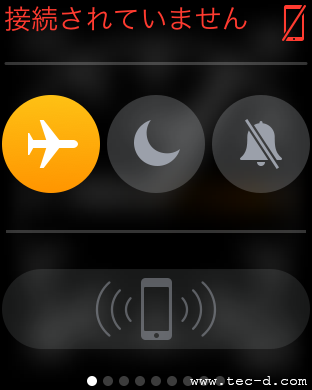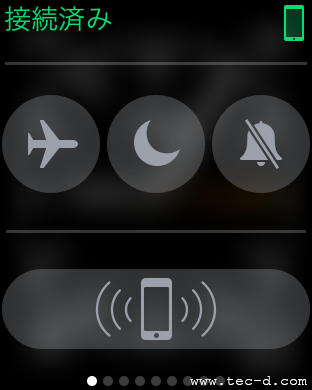AppleWatchとiPhoneが接続出来なくなった時の対処法
2015年05月28日
先日、突然AppleWatchがiPhoneに接続出来なくなった。
iPhone側でBluetooth接続の設定画面を見ると、こちらでは接続済みになっているのだが、AppleWatch側では天気予報も表示できず、Bluetooth接続画面では、端末サーチモードから動かない状態。
こうなると、ただのオサレな時計ですよねぇ…。
そう、AppleWatchは、iPhoneと接続しないと基本操作以外はなにも出来ない、ただの時計になってしまうのです。
活動計も同期出来ていないと困るので、色々とGoogleで調べてみましたが、なかなか役に立ちそうな記事が見つからず、仕方なく自分で色々試してみることに。
まず最初に行なったのが、AppleWatchの再起動。
デジタルクラウンと、その横のサイドボタンを、画面が暗転して起動がはじまるまで同時押しすると、他のiOS機器と同様にAppleWatchを強制的に再起動することが出来ます(他のiPhoneとかiPadとかは、ホームボタンとスリープボタンの長押しです)。
しかし、この方法では全く変化なし。
次にiPhone側の再起動とBluetoothの接続解除を試みましたが、これも変化ありません。
ネット上では、AppleWatchを一旦リセットして、セットアップをやり直す方法もありましたが(再セットアップ時にiPhoneに自動でバックアップされているデータから一発で復元出来るようです)、これは面倒なので一旦スルーしました。
そうこうしているうちに、思いつきで試したやり方で、簡単に再接続できることに気づいたので、以下に手順を説明します。
1)AppleWatchを機内モードにする
AppleWatchの画面を下からフリックして、モード切り替え画面を開き、飛行機のマークをタップして一旦機内モードにする。
すると、iPhoneとの接続が切れた状態になります。
↓
2)機内モードを解除する
もういちど飛行機マークをタップして、機内モードを解除します。
以上です。
超簡単ですよね?
私のケースでは、このやり方で一発解決出来ました。
すべての状況で通用するかどうかは不明ですが、
AppleWatchが原因不明でiPhoneと接続出来ない状況になった場合は一度試してみてはいかがでしょうか。